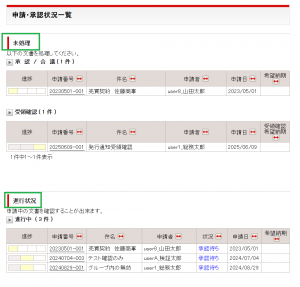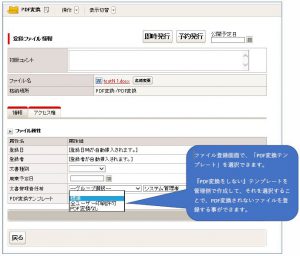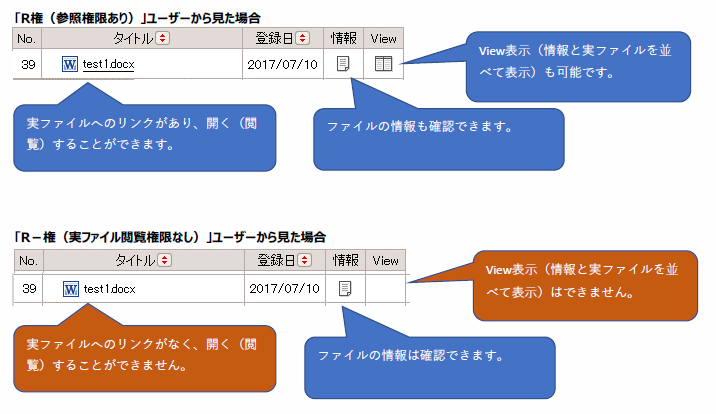下記が考えられます。
■ログインしているユーザーに削除権限がない(RWD権限がない)
権限を付与するか、他のユーザー(管理者)などで削除してください。
■該当ファイルが申請中
申請が完了するのを待つか、管理側:申請承認管理にて該当の申請を削除してください。
■該当ファイルが予約発行待ち
予約発行を待つか、管理側:公開申請管理にて、該当の予約を取り下げる等行ってください。
■該当ファイルが削除申請対象ファイル
削除申請を利用して削除するか、管理側にて削除申請をはずして対応してください。
■該当ファイルが直接編集中
直接編集が完了するのを待つか、管理側より直接編集中の解除を行ってください。
また上記該当のファイルが含まれている場合のフォルダの削除についても同様です。
dmx 運用・操作, トラブルシューティング
デフォルトで削除申請を有効にされたい場合は、2つ方法があります。
■フォルダに初期値として設定
管理側にて、フォルダの情報の「削除申請」を「有効」に設定しておくと、格納されるファイルは「削除申請」が有効となります。
管理側マニュアル「5 . 3 属性初期値設定」参照
■利用する申請ルートにて設定
管理側にて作成する申請ルートで、格納場所を指定している場合は、事前に属性値を編集する事が可能です。
こちらで、「削除申請」を「有効」にしておくと、新規申請で発行されるファイルの「削除申請」が「有効」となります。
また削除申請が無効になっているファイルは、管理側にて有効に変更が可能です。
一括で変更されたい場合は、管理側のOptionKitをご利用いただき、「属性管理」にてCSV出力し、「削除申請」の項目を編集し、インポートしてください。
dmx 申請, 運用・操作
承認や発行処理を行われたい場合は、それぞれ【未処理】内の「承認」・「発行」の項目にある申請番号をクリックし、処理に進んでください。
【進行状況】内の「進行中」の一覧は、進行状況の確認画面で、「承認」や「発行」の処理は行えません。
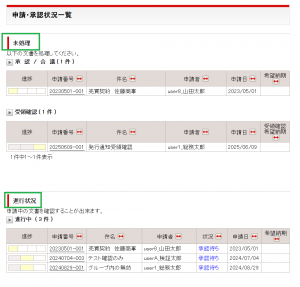
dmx 申請, 運用・操作, トラブルシューティング
ファイルのアップロード方法で「ドラッグアンドドロップ」を選択された場合は、Activexのアドオンインストールが必要になります。
インストールを避けたい場合は、ファイルのアップロード方法を、HTML方式としてください。
アップロード方法の変更は、
個人ごとの場合:ログイン後右上より「設定」画面に入り、下部のファイルアップロード方法を編集します。
管理側のシステム設定の場合: 管理側>システム設定>文書管理>ファイルのアップロード方法: にて行います。
※個人の設定が優先されます。
dmx 導入前・動作環境, インストール, 運用・操作, 関連ソフトウェア
ユーザーがログインした状態であれば、ユーザーにてパスワードを変更できます。
ログイン後右上の「設定」ボタンより設定画面にて変更可能です。
また管理側で管理者にて各ユーザーのパスワードは変更可能です。ユーザーがパスワードを忘れた場合の再設定等は、管理側にて対応となります。
dmx 運用・操作, トラブルシューティング
サムネイルの画質を上げることはできません。
サイズを大きくする場合は下記設定で変更が可能です。
管理側>システム設定>表示設定>サムネイル表示の高さ設定:
dmx 運用・操作
PDF変換オプションのテンプレートで、「PDF変換しないテンプレート」を作成し、ファイル登録時に適応していただくことで、PDF変換されないファイルを作成可能です。
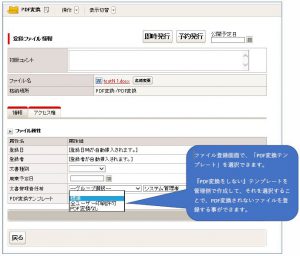
特定フォルダについてテンプレートを適応したい場合は、フォルダ属性でテンプレートを指定すれば、登録ファイルはそのテンプレートが初期値設定されます。
またファイル名で除外する場合は、管理側にて対象外フォーマットファイル名定義で設定してください。
dmx 運用・操作
※申請を削除すると、申請中の文書も削除されますので必要に応じてコピー等ご対応ください。
■自分が申請者の場合
申請がまだ次の承認者の承認(否認)処理されていない状態であれば、「取り下げ」が可能です。
申請承認一覧より、進行中の該当の申請を開き、「取下げ」ボタンをクリックします。
■承認者にて対応する場合
申請途中の承認者にて「否認」処理をしていただくよう、依頼してください。
■上記以外の場合
管理側にて申請の削除が可能です。
管理側にログインします。
左メニュー「申請承認管理」を選択
右画面の検索画面で、該当の申請を検索します。申請番号等を利用してください。
下に検索結果が出ますので、削除のチェックボックスにチェックを入れ、下部の削除ボタンをクリックしてください。
dmx 申請, 運用・操作
ルートフォルダの並び順は、
管理側>システム設定>マニュアル ルートタブ設定内の
「表示順変更」ボタンから可能です。
ルートフォルダ下位の、フォルダツリーの並び順はunicord順に表示されています。
変更することはできません。
ですので、フォルダ名の頭に1、2等番号や文字を振っていただき、意図した並び順に変更してください。
dmx 運用・操作
R権 ︓フォルダ・ファイルの参照権限。情報の参照可能。
R-権︓実ファイル参照権限なし。情報は参照可能。
アクセス権「R」と「R-」のユーザーから、ファイル⼀覧を⾒た場合、違いは下記のようになります。
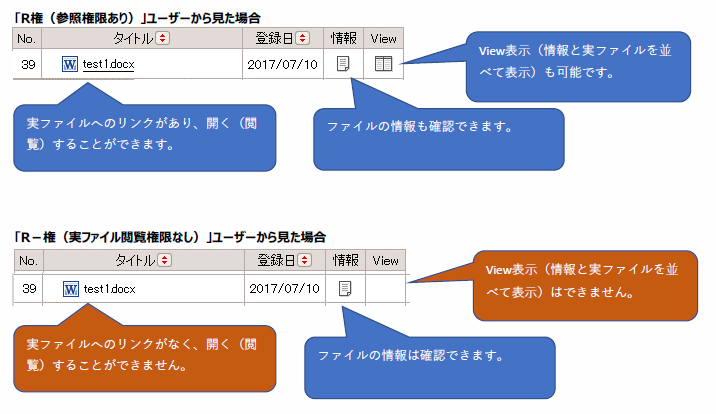
■運⽤想定例
契約書、マイナンバーカードや免許証のコピーなど、
番号が記載されているファイル内容そのものは、限られたユーザーしか閲覧できないようにしたいが、
ファイルが存在することは、他のユーザーにも分かるようにしたい場合などに、「R-」権で運⽤していただく、というイメージ。
dmx 運用・操作